1、首先在电脑上安装photoshop软件,然后双击打开。
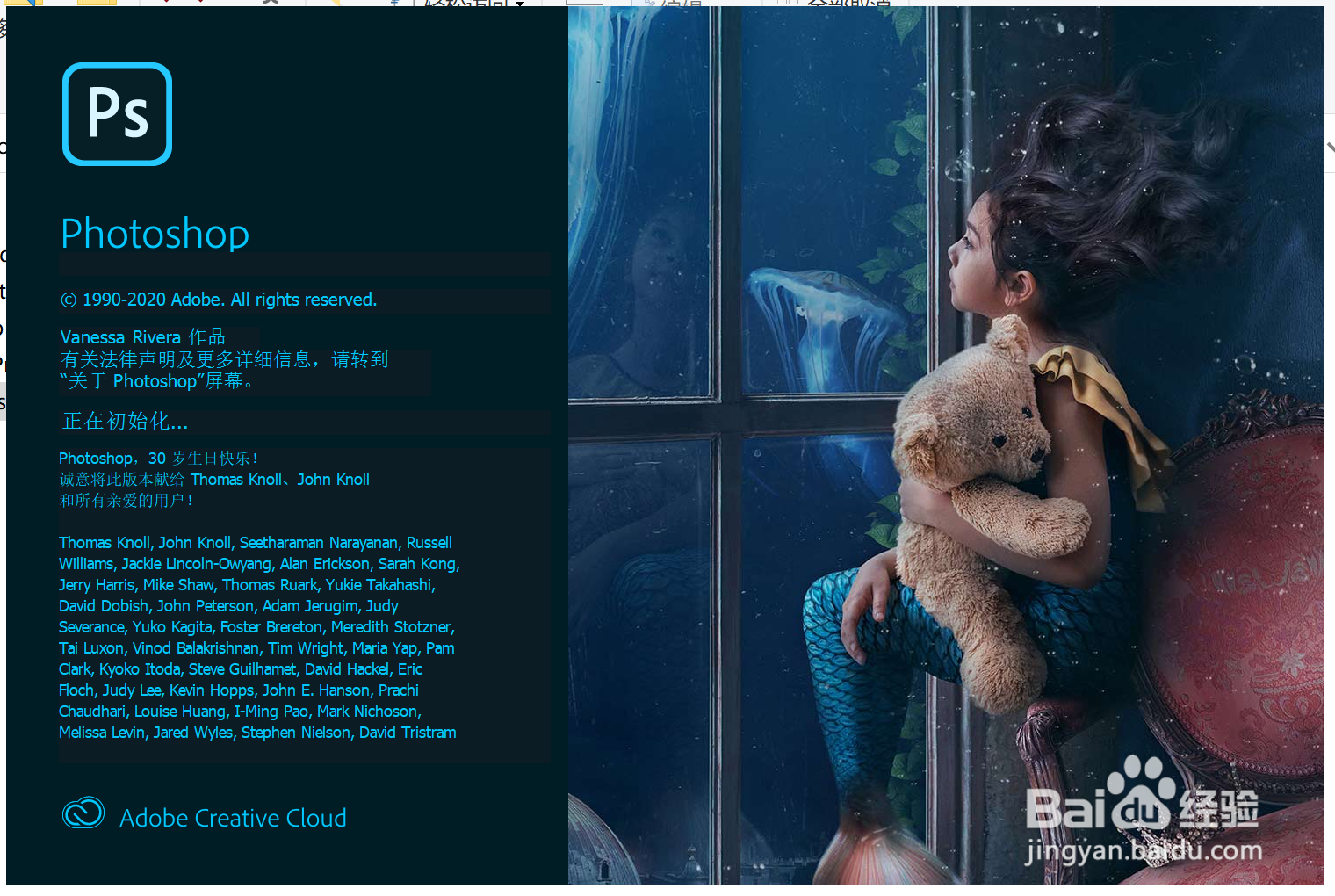
2、点击新建,要是第一次龅歧仲半打开软件,就会弹出如第一幅图所示的对话框,点击创建即可,要是没有弹出对话框,可以按照第二种方式创建,如图所示:
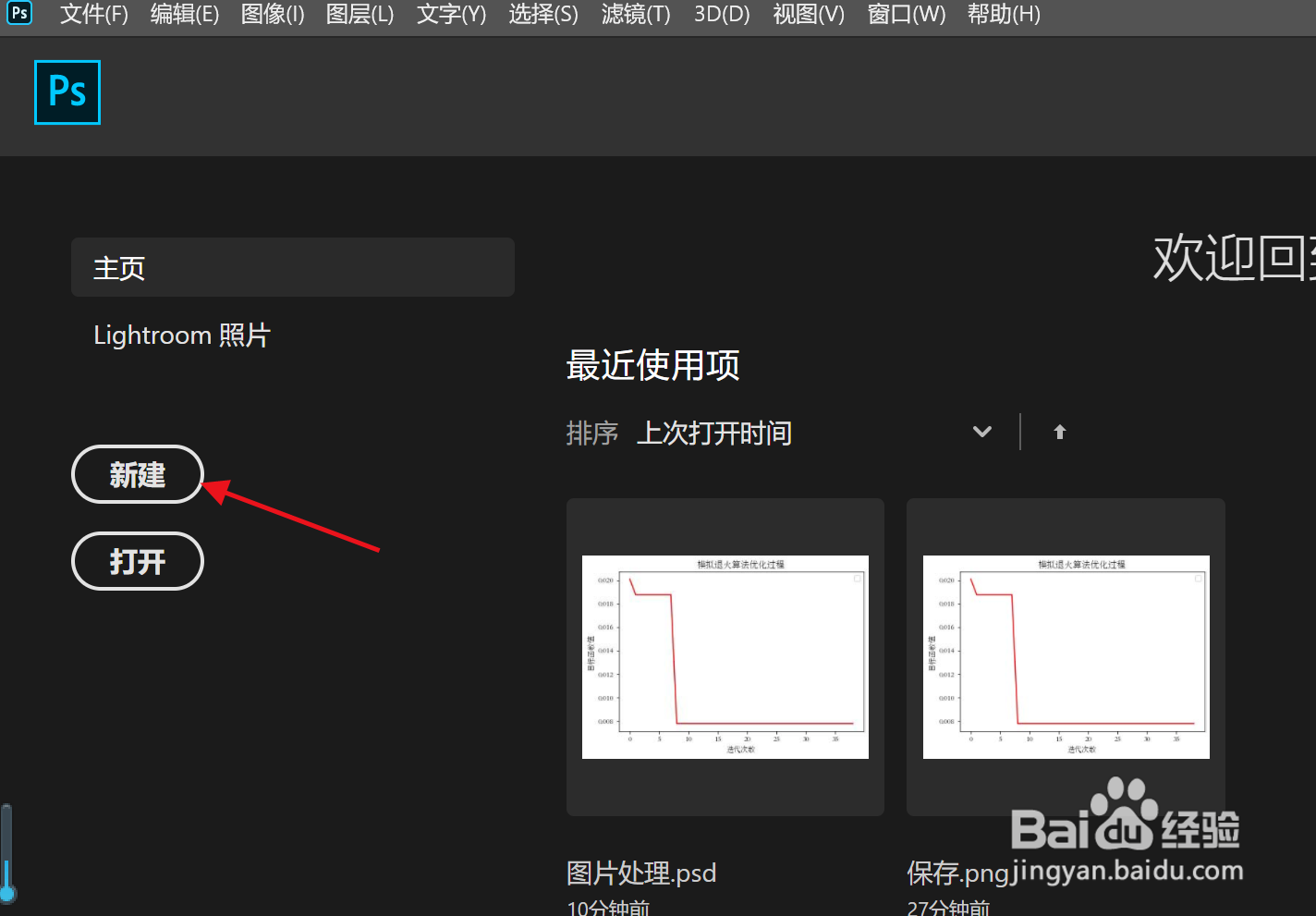
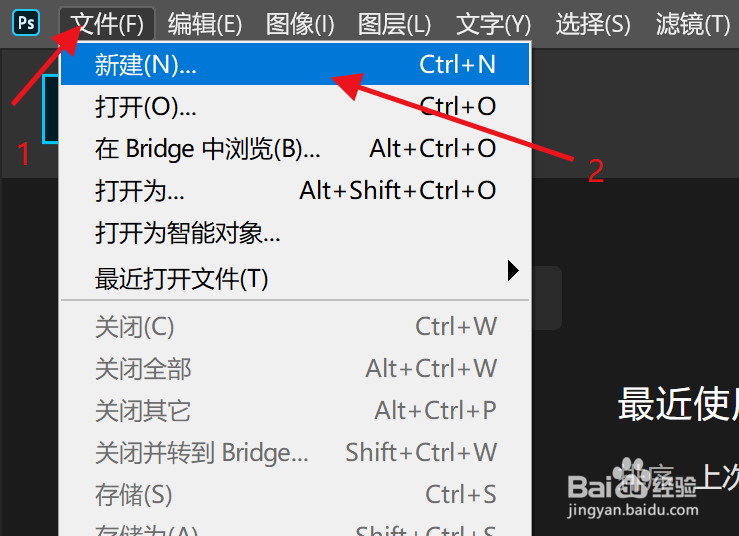
3、然后输入文件名称,点击确定即可。
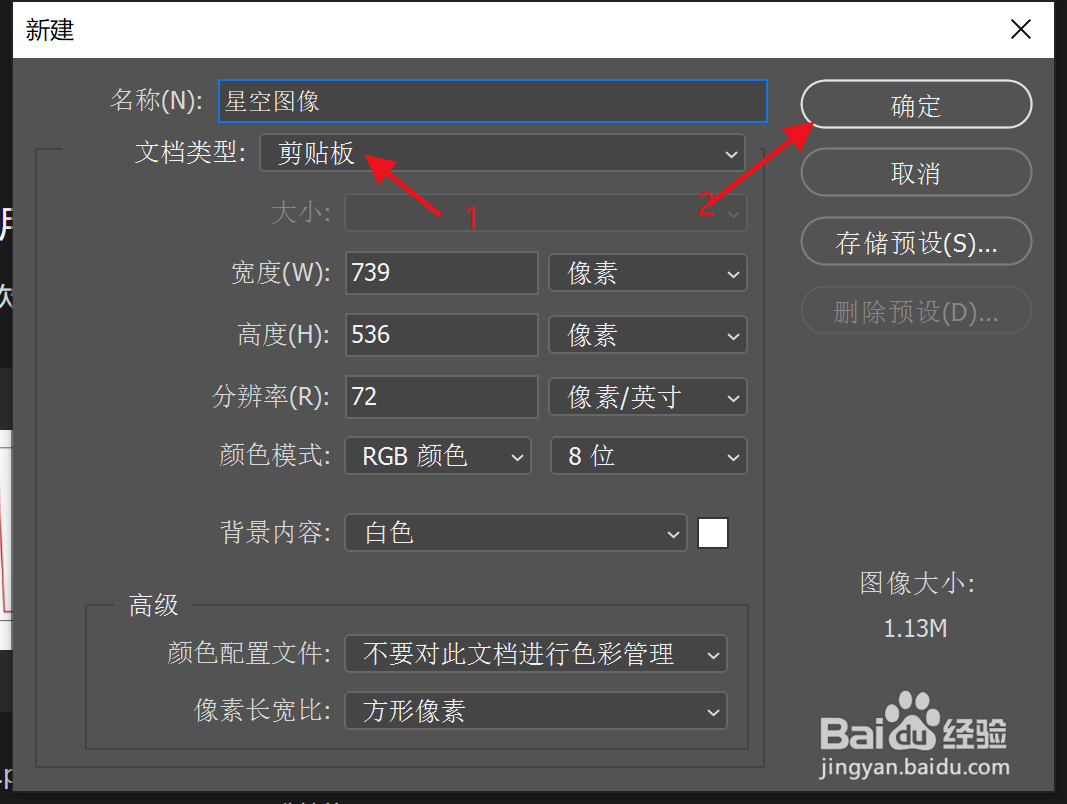
4、同时按住ctrl+O打开文件对话框,选择图片,点击确定,效果如图所示:
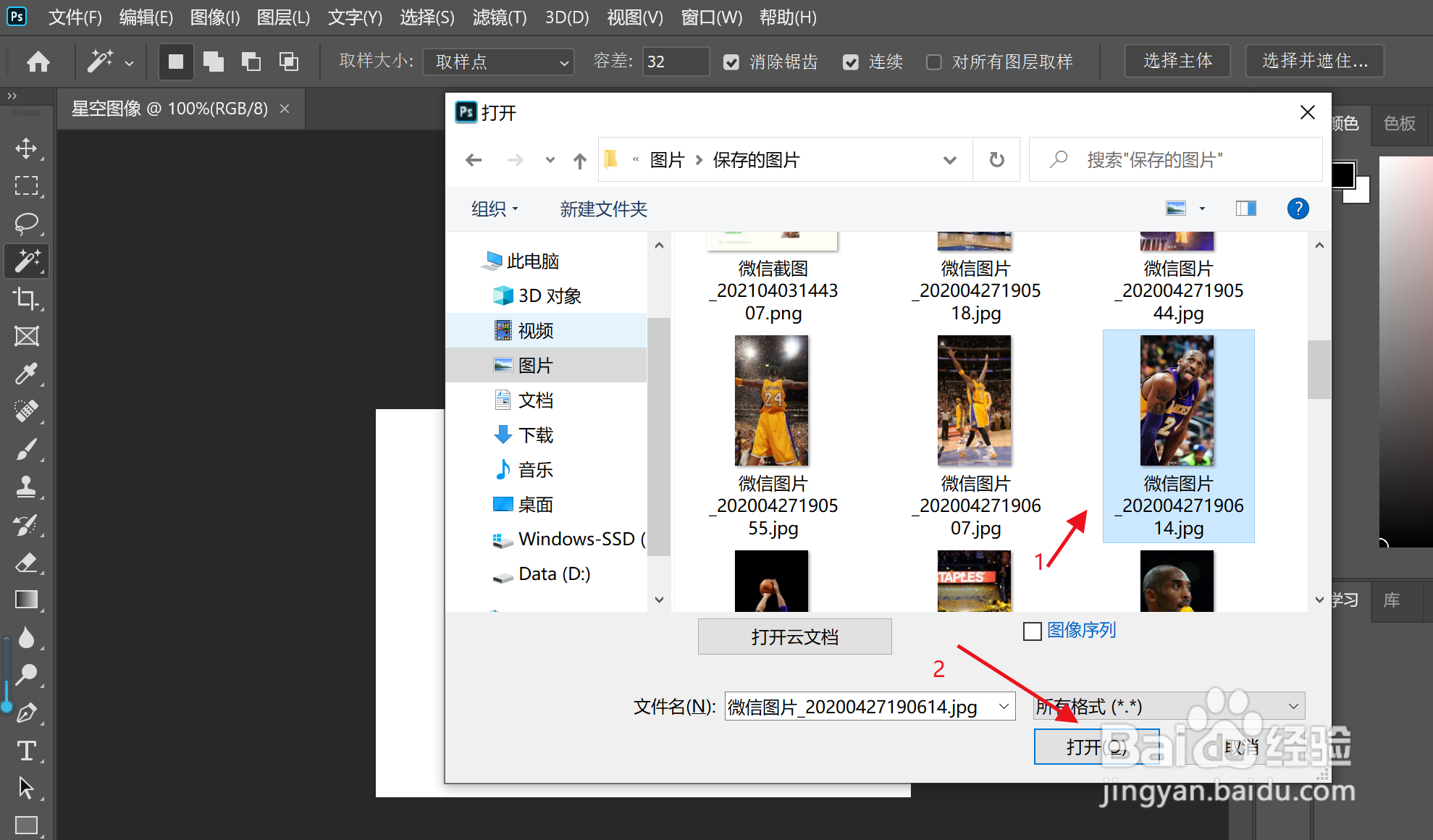

5、在工具栏处找打套索工具,首先右击,然后选择套索工具
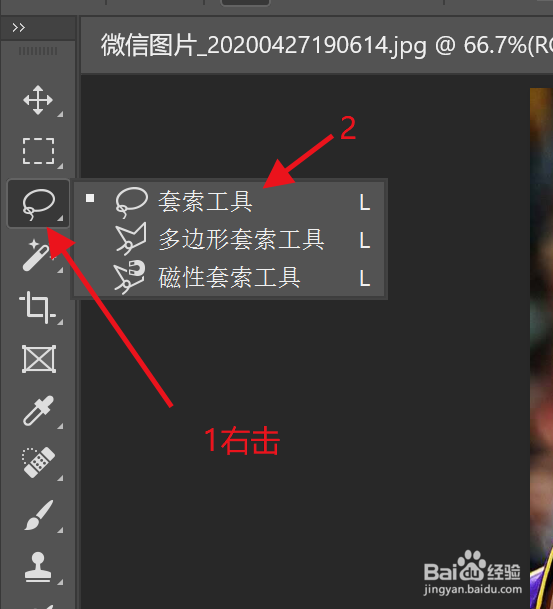
6、在图片头像周围画一个圈圈,按住ctrl+j复制一层
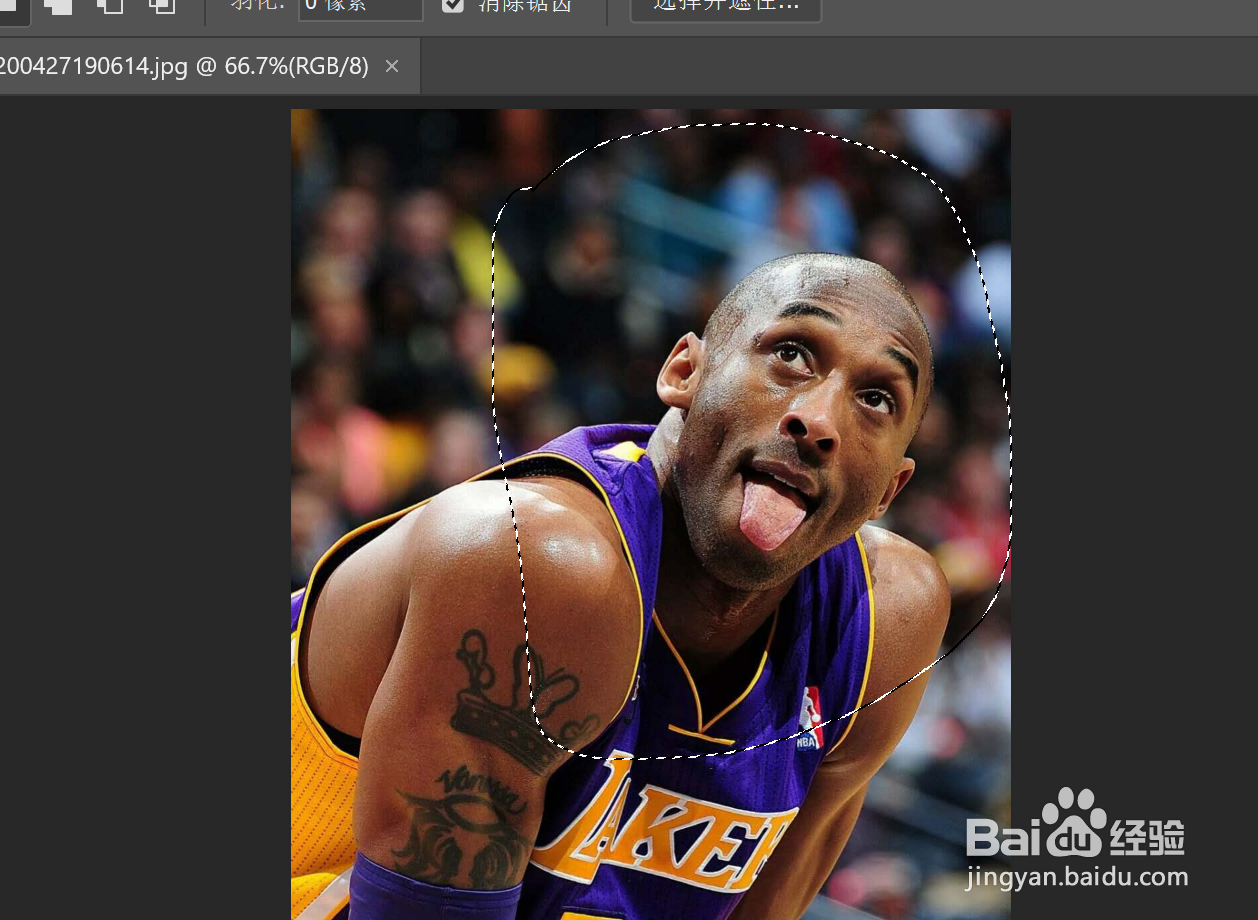

7、勾选小眼睛,将最底层的隐藏,如图所示:
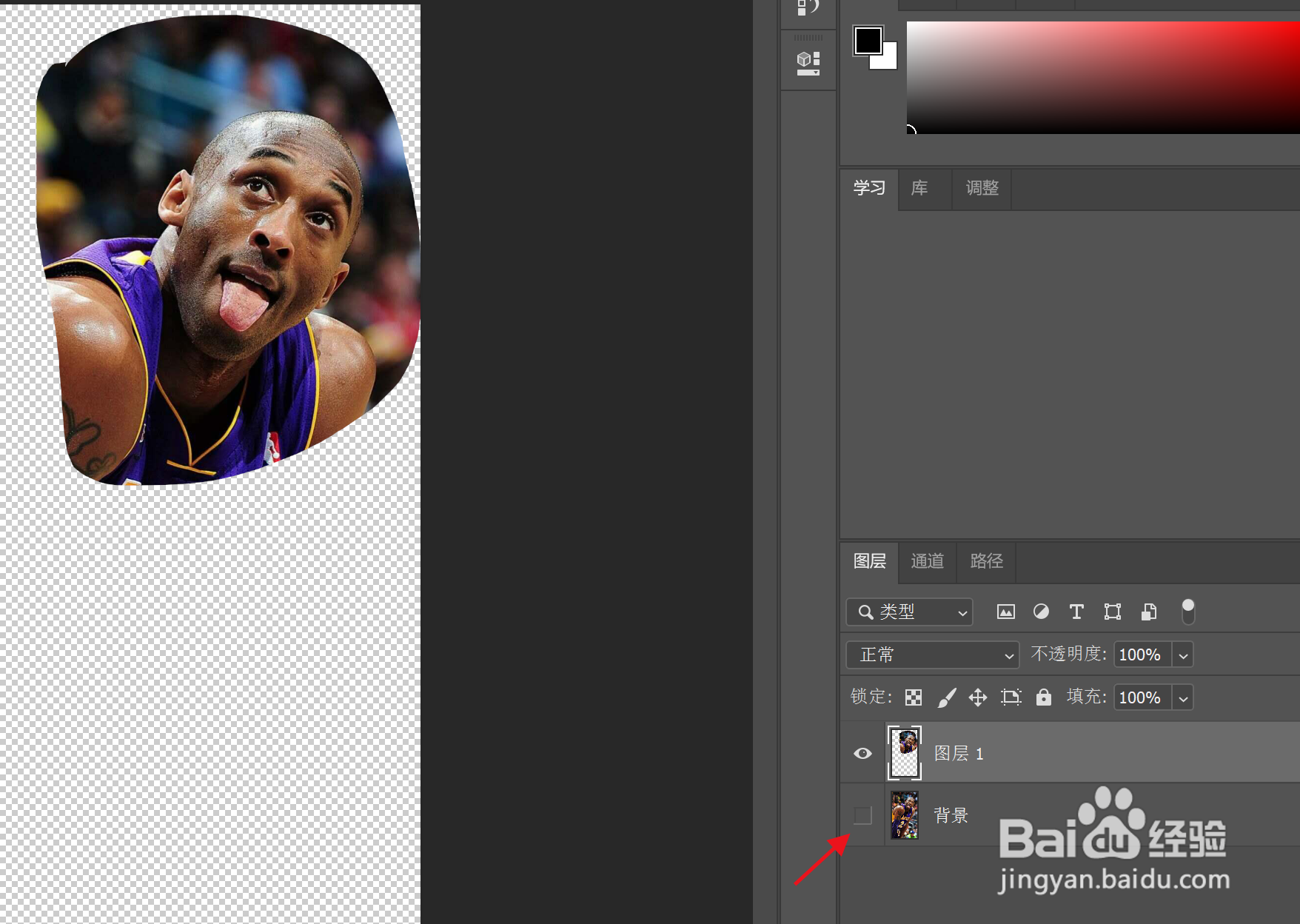
8、选择【图像】-【调整】-【阈值】,依据自己的图片调整数值,点击确定。

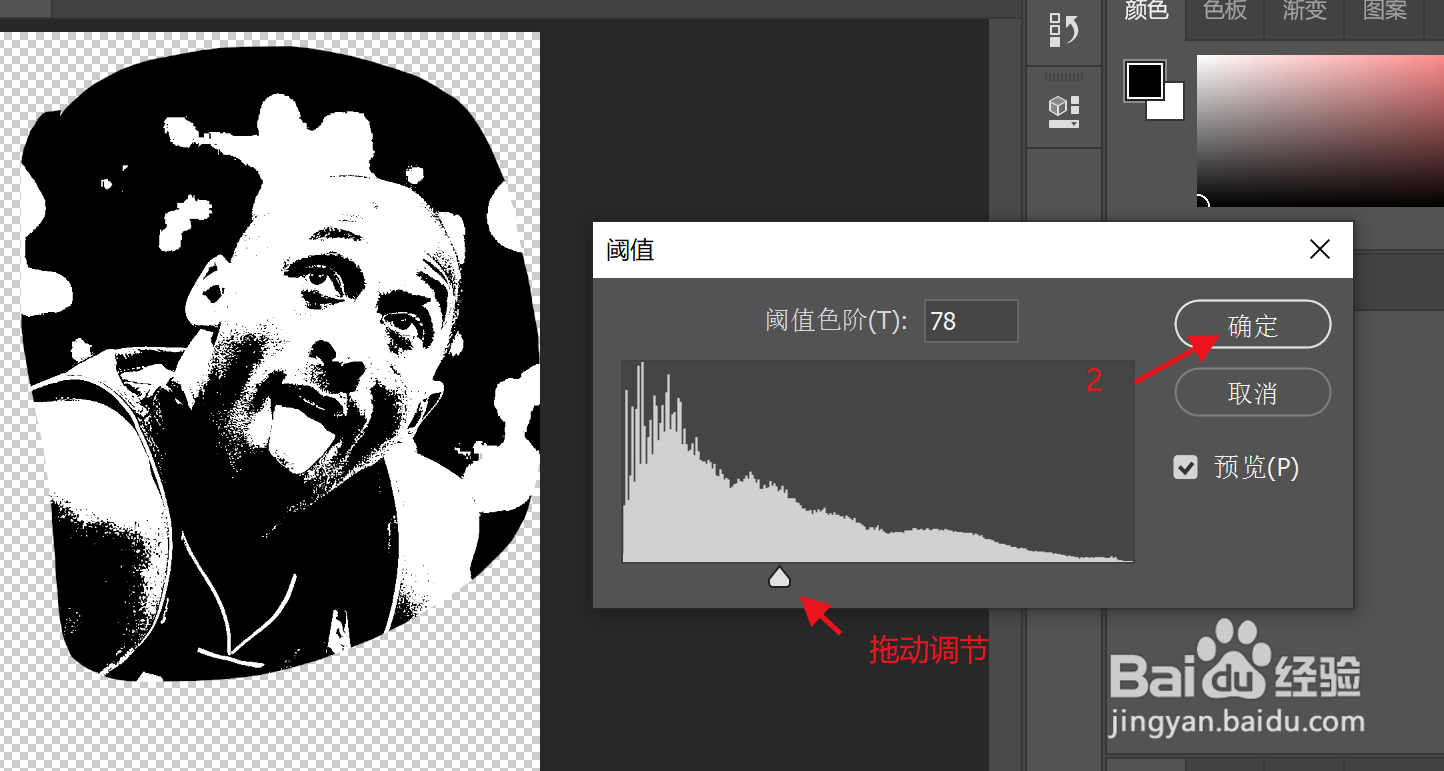
9、点击【选择】,选择色彩范围,选择深色部分,点击确定

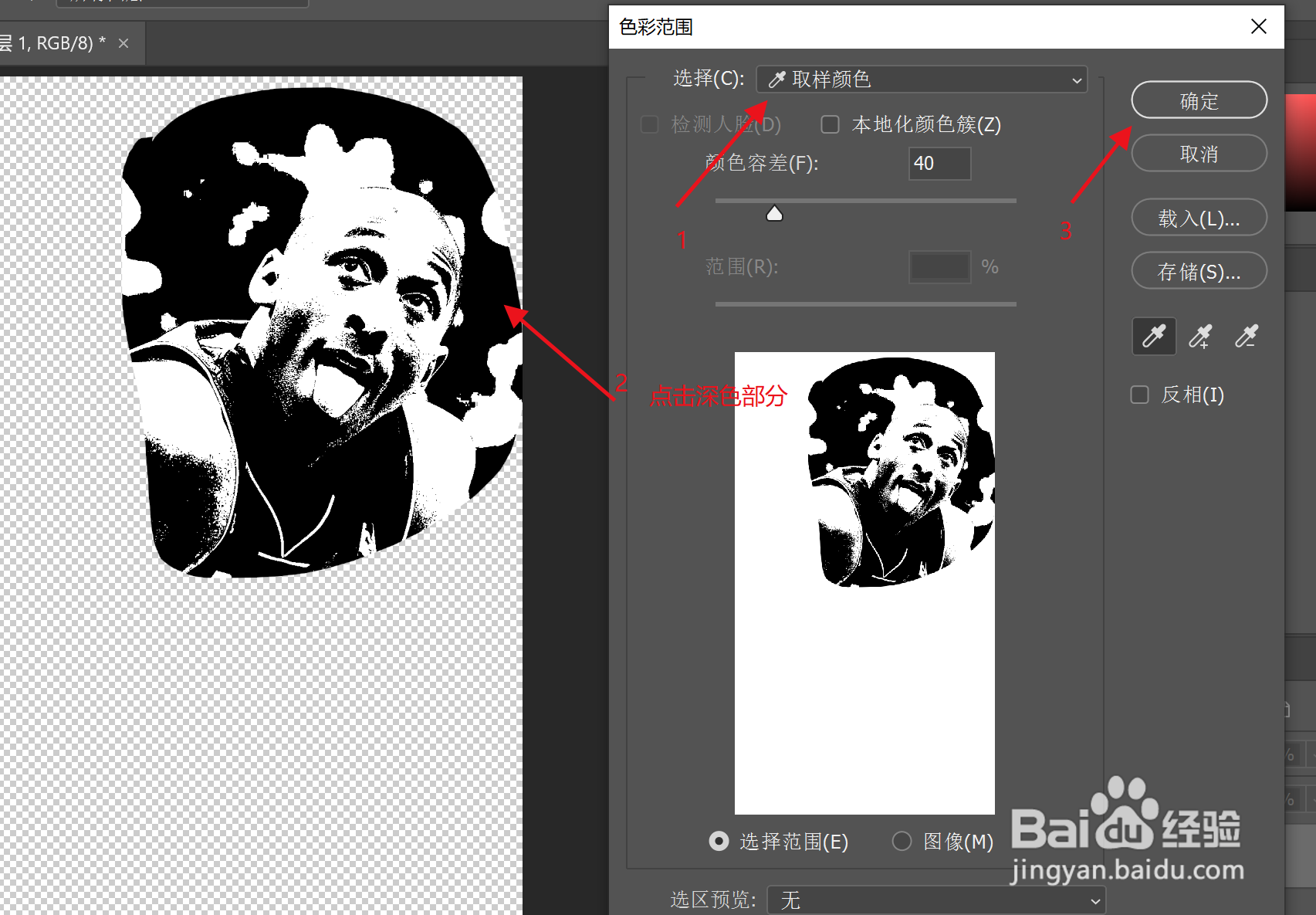
10、按住ctrl+j再复制一层图层

11、然后将星空图片拖入到软件中,如图所示:
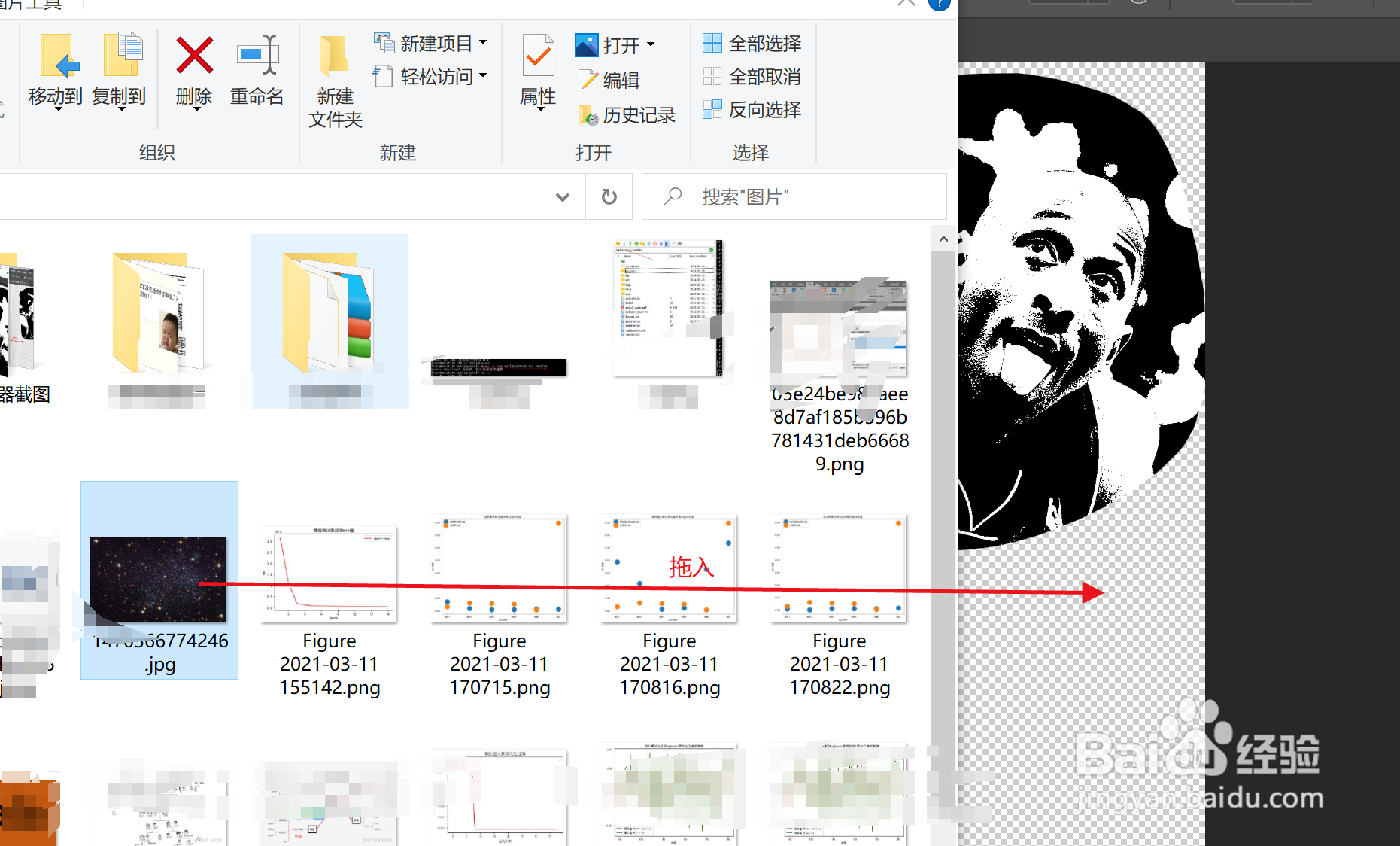
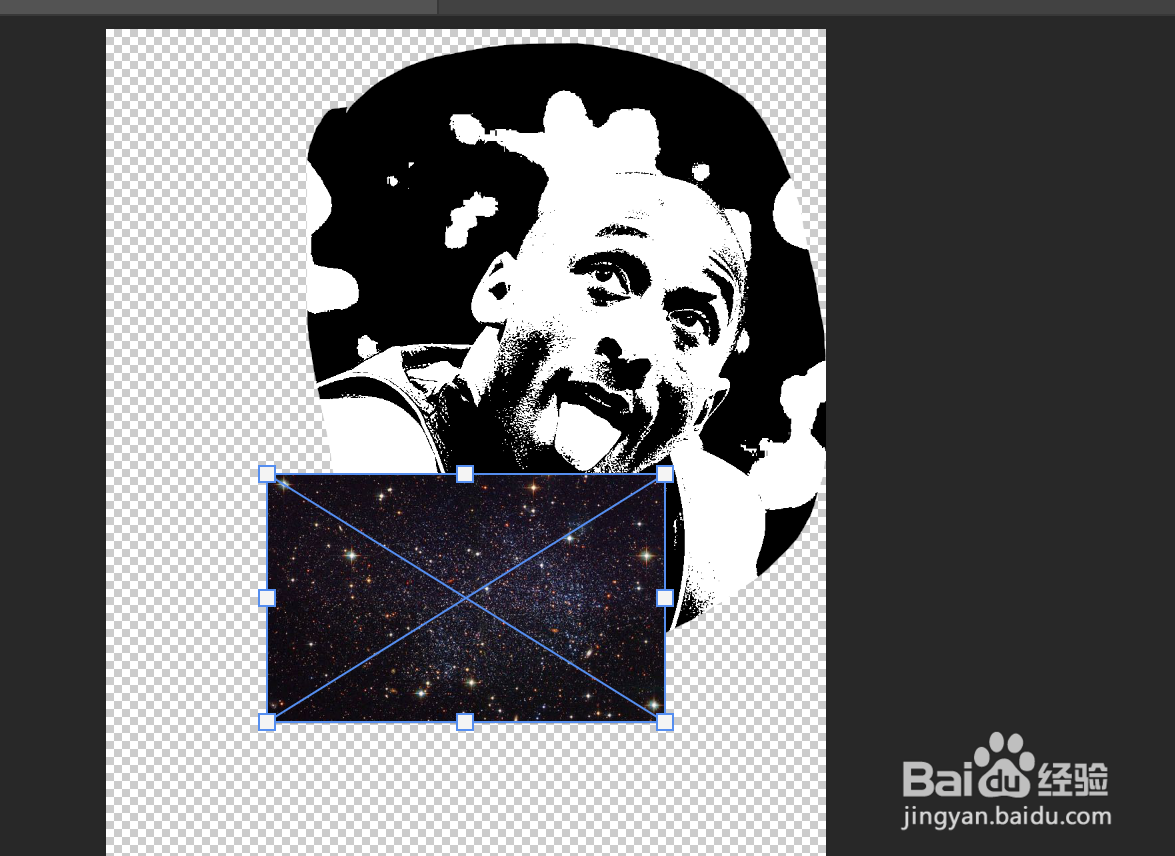
12、调整图片大小,将原来的图片覆盖,然后右击,选择创建剪切蒙版。
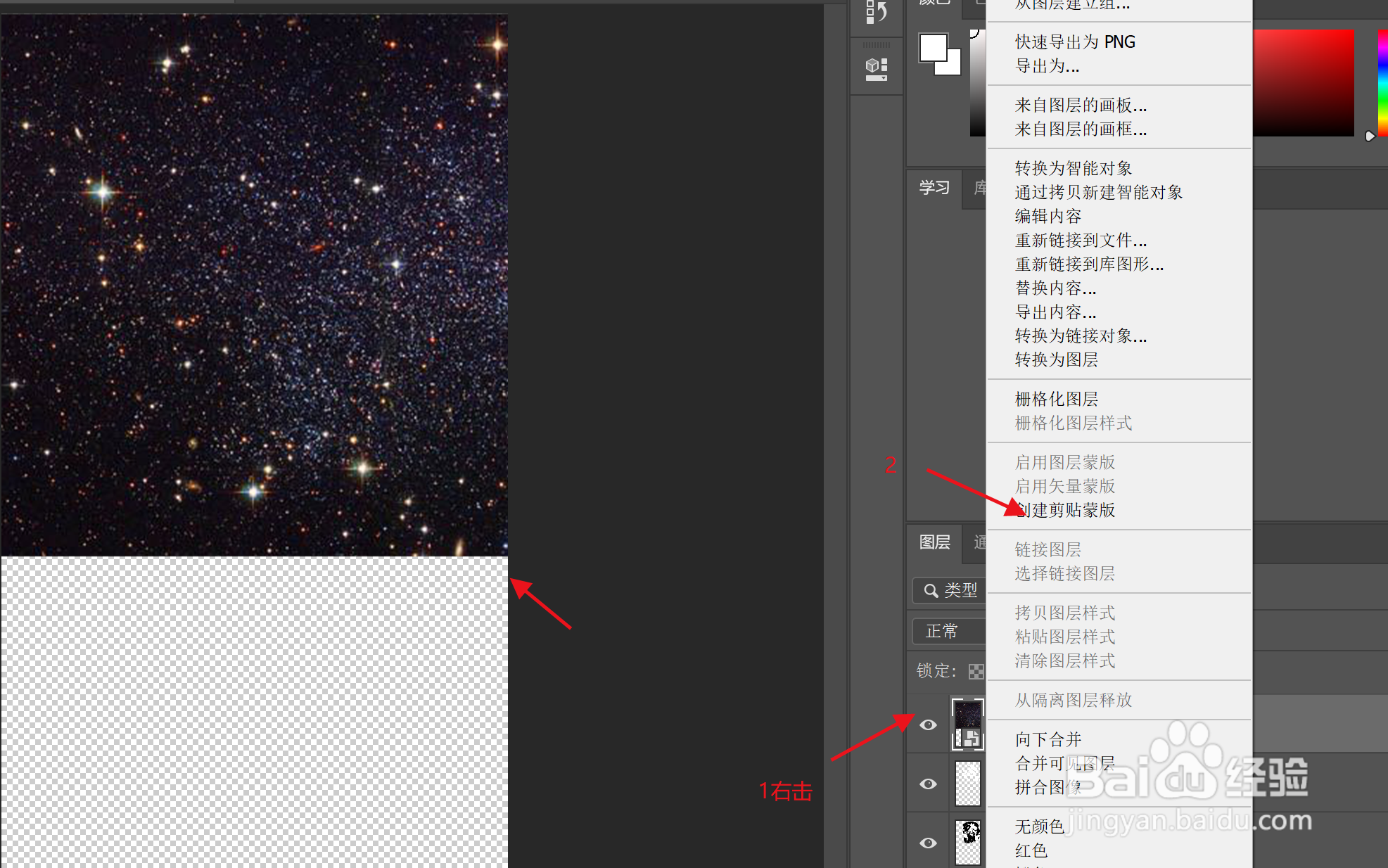
13、最终效果如图所示,这里我使用的星空图片颜色太多,影响了最终效果。

14、最后选择裁剪工具,选取自己需要的部分,然后按enter键。

15、点击第一张照片,按住shift的同时点击最后一张,最后选择全部图层,按ctrl+shift+e,

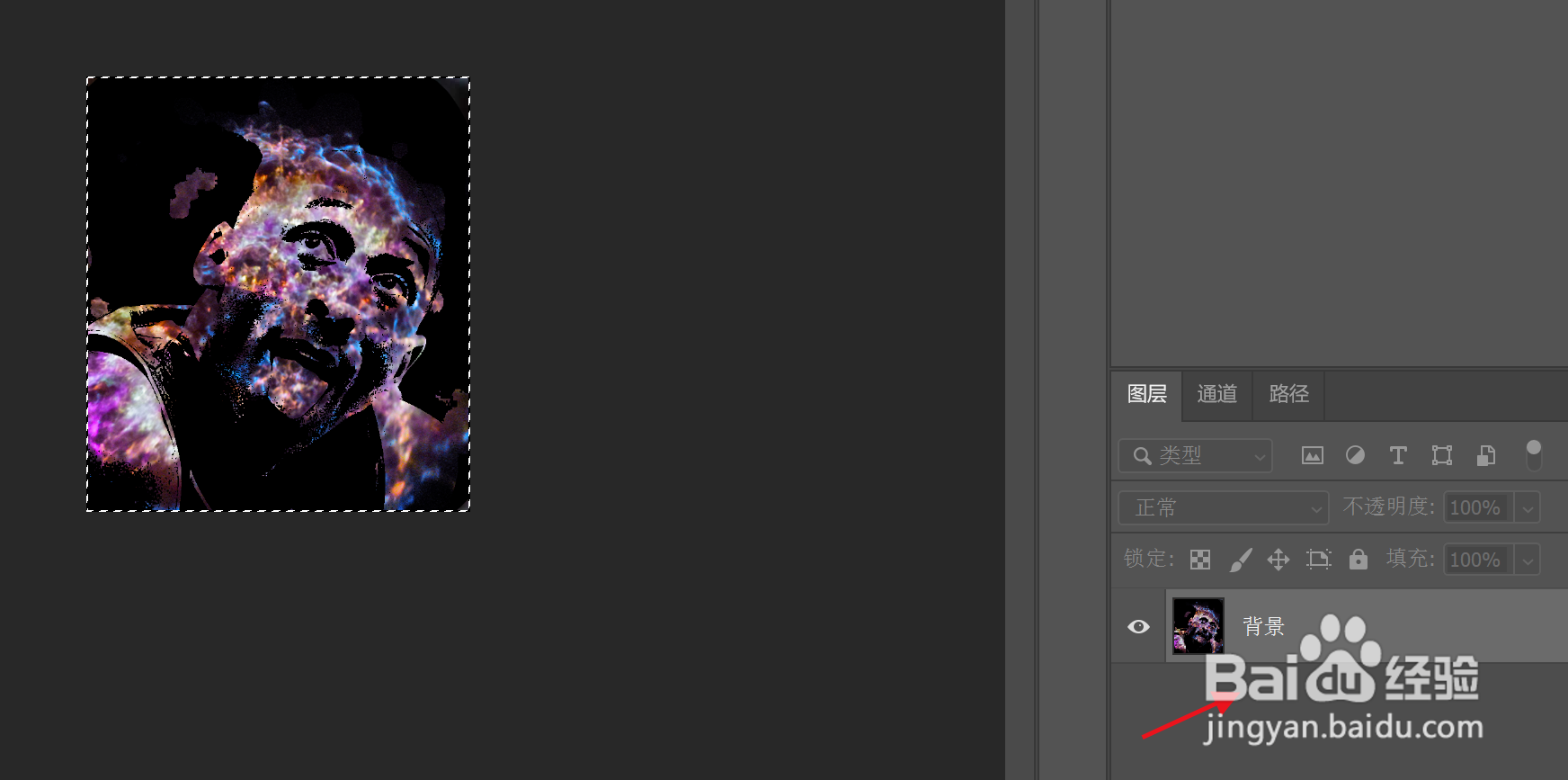
16、最后保存照片为PNG格式的文件。


